Ваша заявка принята. Мы решим ваш вопрос в течение 2-х рабочих часов!
Спасибо! Ваша заявка принята.
Мы свяжемся с вами в ближайшее время!
Спасибо! Мы свяжемся с вами через несколько минут
Сейчас уже сложно представить взаимодействие бухгалтерии с банком без интернета. Если с технологией Клиент-банк знаком практически каждый, то ситуация с 1С:ДиректБанком обстоит совсем иначе. Не все используют возможности сервиса 1С:ДиректБанк и, по нашему мнению, зря. Используя этот сервис, вы значительно сокращаете время обмена с банком и обеспечиваете себе надлежащий уровень безопасности.
5 причин начать пользоваться 1С:ДиректБанком:
- Технология обмена документами между 1С и банком происходит напрямую, поэтому отдельный Клиент-банк не нужен.
- Легко работать в одном сервисе с расчётными счетами в разных банках
- Документы в 1С подписываются электронной подписью и передаются в банк по шифрованным каналам, все операции защищены и безопасны, потому что не происходит выгрузки в стороннюю программу.
- 1С:ДиректБанк отслеживает этапы отправки платежа и показывает их в программе 1С, всё прозрачно и под вашим контролем.
- Сервис бесплатный для лицензионных пользователей 1С.
Теперь разберёмся, как подключить и настроить 1С:ДиректБанк. Для этого необходимо знать некоторые тонкости, о которых мы сейчас расскажем.
Как подключить 1С:Директ Банк
Чтобы подключить этот сервис, понадобится:
- Использовать в работе систему «1С: Предприятие». По умолчанию сервис доступен не во всех конфигурациях, и если для вас он не доступен, обратитесь за помощью в вашу обслуживающую компанию.
- Обратиться в банк за информацией о подключении к системе 1С:ДиректБанк. Возможно, понадобится составить дополнительное соглашение, после чего вы получите от техподдержки банка порядок настройки. В зависимости от технологии обмена, которую выберет банк, вам понадобится:
- Логин и пароль;
- Сертификат.
- Настроить прямое подключение непосредственно в программе 1С.
Примеры настройки 1С:ДиректБанк
1С:ДиректБанк со Сбербанком в программе 1С:Бухгалтерия предприятия 8 ред.3.0
На подготовительном этапе убедитесь, что ваша конфигурация обновлена до последнего релиза.
- Открываем форму «Банковского счета организации» и переходим по ссылке «Подключить 1С: ДиректБанк».
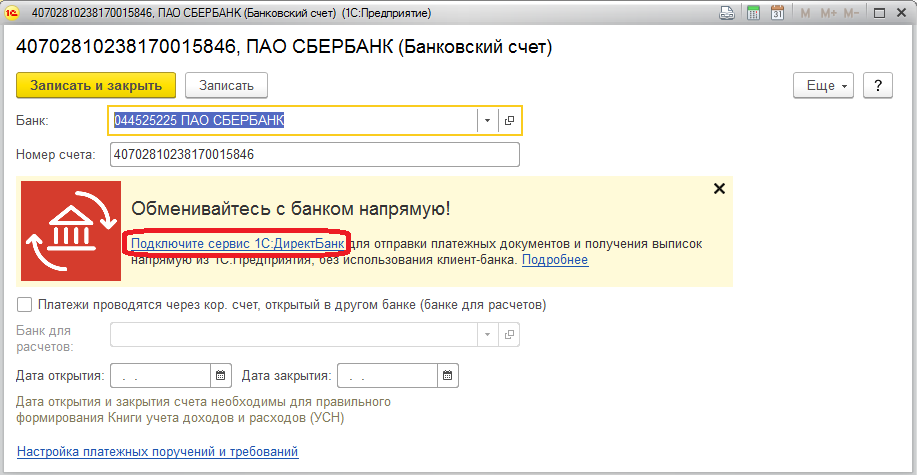
- В открывшемся помощнике указываем логин и пароль от личного кабинета «Сбербанк Бизнес Онлайн». Далее в зависимости от вашего типа подключения:
- Токен. При подключении программа запросит PIN и пароль доступа к токену. Выберите необходимый номер PIN и введите пароль для данного PIN.
- Логин/пароль (с подтверждением по СМС). При подключении производится аутентификация по СМС, потребуется ввести одноразовый пароль из СМС-сообщения.
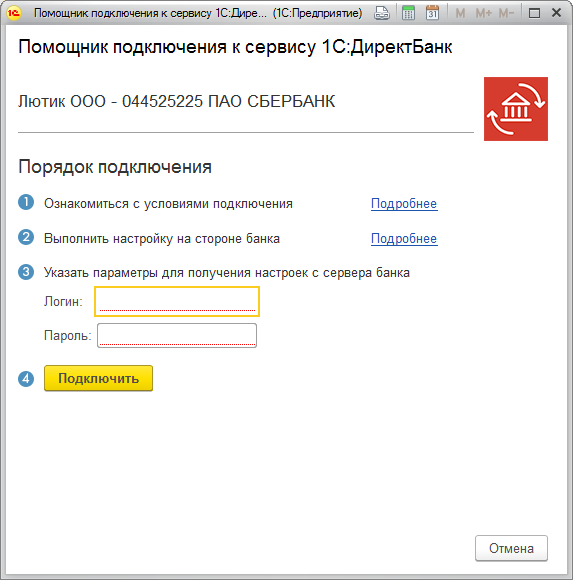
- После заполнения параметров обмена программа выполнит диагностику настроек и сообщит о результате подключения к сервису банка.
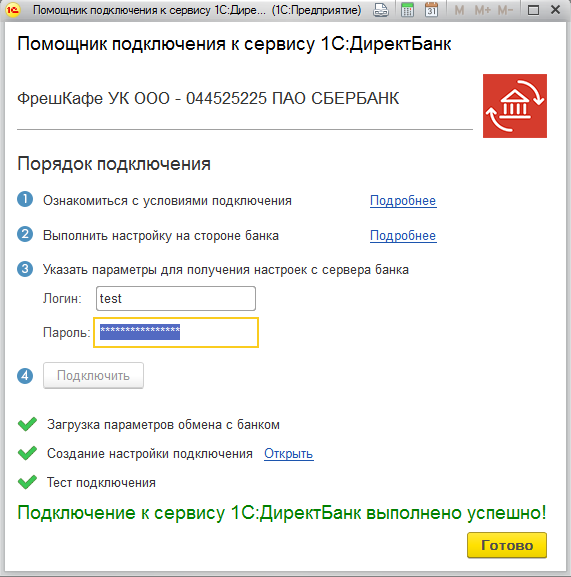
1С:ДиректБанк кроме Сбербанка в программе 1С:Бухгалтерия предприятия 8 ред.3.0
На подготовительном этапе уточняем в банке, поддерживают ли они обмен по технологии DirectBank. Число банков постоянно увеличивается, на сегодняшний день в списке более 30 банков, в том числе:
- Сбербанк
- ВТБ(см. подробнее раздел «Интеграционный Банк-Клиент»)
- ВТБ (24) (требуется отдельное подтверждение платежей на стороне банка)
- Россельхозбанк
- Альфа-Банк
- ФК Открытие
- Банк Точка (требуется отдельное подтверждение платежей на стороне банка)
- Промсвязьбанк (требуется отдельное подтверждение платежей на стороне банка)
- Росбанк
- Уралсиб
- Ак Барс
- Всероссийский Банк Развития Регионов
- Зенит (Москва)
- Российский национальный коммерческий банк (РНКБ)
- АО АКБ «ЦентроКредит»
- Севергазбанк
- Первоуральскбанк
- Народный банк Казахстана
- АО «Банк ЦентрКредит» Казахстан
По вышеуказанному списку подключение доступно как в локальных версиях программ, так и для пользователей с размещением баз данных в облаке — на 1С:Фреш.
- Запускаем помощник подключения к сервису. Через ссылку «Подключить сервис 1С: ДиректБанк» в карточке организации, либо через форму банковского счёта.
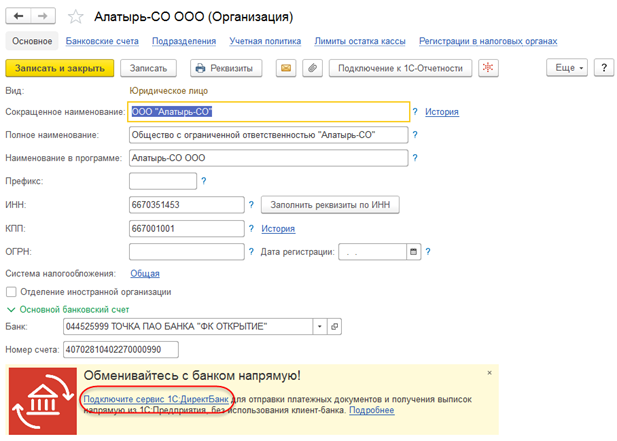
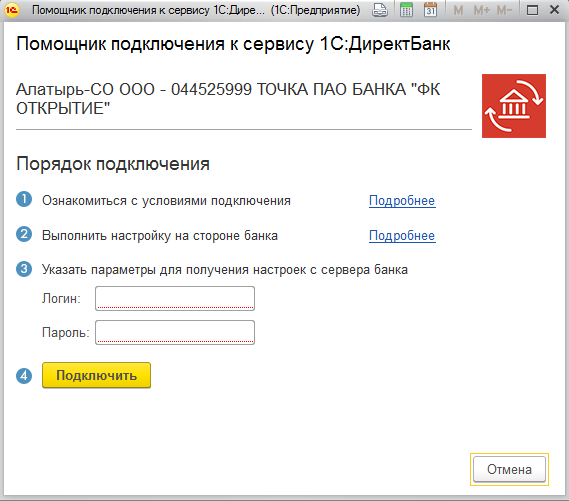
- В открывшемся окне в зависимости от используемой вашим банком технологии, выбираем один из вариантов:
- Автоматическое получение с сервера банка: в данном случае от вас не требуется никаких действий, все настройки производятся на стороне сервера банка.
- Загрузка из файла: в этом случае вам необходимо получить файл в техподдержке банка, либо скачать его в личном кабинете.
- Ручное заполнение: пошаговую инструкцию настроек предоставляет техническая поддержка банка. Обычно взаимодействие по такой технологии происходит через внешнюю обработку, поставляемую банком.
- После того как вы произведёте настройки, программа запустит автоматическое тестирование по обмену с банком. Если ошибок не возникает, то вы увидите сообщение: «Прямой обмен с банком подключен успешно!»
Виды ошибок
Рассмотрим разные типы возможных ошибок:
- 1001–1013 — ошибки со стороны банка. Для оперативного решения лучше сразу обратиться в техническую поддержку банка;
- 1101– 1106 — имеются проблемы с сертификатом ЭЦП (см. подробное описание в тексте ошибки);
- 1201–1205 — ошибки связаны с аутентификацией пользователей на сервере банка;
- 2001–2015 — ошибки говорят о том, что в транспортном контейнере имеются ошибки, чаще всего это неверный формат самого шаблона или же некорректное заполнение документов;
- 2201–2207 — ошибки по обработке электронных документов.
Если потребуется произвести обмен «вручную», вы можете вернуться к обмену через функцию «выгрузка/загрузка» текстового файла, не отключая услугу на стороне банка.
Перейдите к ранее выполненным настройкам 1С:ДиректБанка через Администрирование → Обмен электронными документами, группа Обмен с банками по ссылке Настройки DirectBank.
Выберите из списка счёт банка и установите флажок Недействительна. После этого обмен в программе будет снова работать через текстовый файл. Чтобы вернуться к прямому обмену с банком, снимите установленный ранее флажок с Недействительна.
Если же вы хотите отключить сервис, то снимите флажок 1С:ДиректБанк в Администрирование → Обмен электронными документами → Обмен с банками → Сервис 1С:ДиректБанк.
Уважаемые Клиенты, облегчите себе работу с банком, настройте 1С:ДиректБанк, ведь это так удобно, когда все необходимые бизнесу действия происходят из интерфейса 1С:Предприятия. Закажите настройку здесь.
Понравилась статья — ставьте лайк, делитесь с коллегами.
Работайте в 1С с удовольствием!
Свидетельство о регистрации СМИ: Эл № ФС77-67462 от 18 октября 2016 г.
Контакты редакции: +7 (495) 784-73-75, smi@4dk.ru

Поздравляем! Вы успешно подписались на рассылку
Добрый день!
Вопрос по ряду ошибок, возвращаемых в 1С: https://github.com/1C-Company/DirectBank/blob/master/doc/common-section/tables.md#errors
Раздел 10. Общие ошибки
— 1003 — Идентификатор клиента не найден — Клиент не является участником обмена данными с сервисом — это ошибка, которая возникает при аутентификации пользователя? Может ли она возникнуть, когда в заголовке CustomerID указано значение «0»?
- 1004 — Некорректный формат идентификатора клиента — Указан некорректный идентификатор клиента сервиса — для этой ошибки следует выполнить проверку, что значение заголовка CustomerID содержит только ANSI-символы? Или под форматом идентификатора подразумевается нечто другое?
- 1005 — Неизвестный вендор клиентского ПО — С вендором программного обеспечения клиента интеграция не возможна — может ли возникнуть данная ошибка при интеграции Клиента 1С с Банком по протоколу DirectBank? Если да, то при каких процессах 1С ожидает эту ошибку от Банка? При подключении Клиенту в Банке услуги передачи документов по 1С? При получении файла настроек? При аутентификации пользователя? Другое?
- 1008 — Доступ к сервису заблокирован — Доступ к сервису для данного идентификатора клиента заблокирован — это ошибка, которая возникает при аутентификации пользователя? В каких случаях доступ к сервису полностью блокируется? В рекомендация для банковского сервиса указаны только временные блокировки IP-адреса (на 60 сек. при 3-ех неверных попытках аутентификации в течение 30 сек.; на 240 сек. при при 10-ти попытках в течение 120 сек.). Или рекомендаций здесь нет, и Банк самостоятельно принимает решение о блокировке пользователя при определенном количестве неуспешных попыток аутентификации?
Раздел 20. Ошибки обработки транспортного контейнера
- 2009 — Некорректная дата формирования — Дата создания не соответствует допустимой сервисом для клиента — что подразумевается под этой ошибкой? Как распознать данную ошибку на стороне Банка?
- 2015 — Невозможно проверить электронную подпись — Некорректный формат электронной подписи в ТК — что подразумевается под той ошибкой? Когда невозможно расшифровать данные из Base64? Если нет, то какой формат электронной подписи имеется в виду?
Раздел 21. Ошибки запроса транспортного контейнера
- 2101 — Некорректный формат отметки времени — Формат отметки времени списка транспортных контейнеров не поддерживается сервисом — это проверка на то, что в параметре GetPackList?date=<Отметка времени> формат времени соответствует шаблону dd.MM.yyyy HH:mm:ss ?
1003 — это ошибка, которая возникает при аутентификации пользователя. Не может возникнуть, когда в заголовке CustomerID указано значение «0»
1004 — банк ожидает идентификатор в форме GUID, а пришло «124545»
1005 — вендор клиентского ПО есть только в пакете. Поэтому такая ошибка может возникнуть при передаче запроса или документа. 1С никак не обрабатывает такую ситуацию, просто выводится сообщение.
1008 — Ошибка может вернуться в ответ на любой запрос. Банк сам принимает решение когда блокировать клиента.
2009 — например, банк не принимает документы, сформированные более 2-х дней назад
2015 — при любой проблеме с чтением данных электронной подписи можно возвращать такую ошибку. Например невозможно расшифровать данные из Base64 или формат подписи не соответствует PKCS7
2101 — да
ДиректБанк — технология, которая позволяет организации обмениваться платежными документами с обслуживающим банком напрямую без установки отдельного модуля Клиент-Банк.
Прямое взаимодействие поддерживают более 50 банков, включая Сбербанк, ВТБ, ФК Открытие, Альфа-Банк, Промсвязьбанк, Росбанк, Газпромбанк, Райффайзенбанк, Россельхозбанк и др. Сервис «1С:ДиректБанк» обеспечивает работу с платежными документами как с электронной подписью, так и без нее – по установленным банком правилам.
Условия использования
- Пользователь в базе с правами Администратора.
- Доступ в Интернет.
- Подключена интернет-поддержка, а сама программа должна находиться на официальной поддержки (подробности можно уточнить у вашего менеджера).
- Для работы в «1С:ДиректБанк» необходимо заключить договор на дистанционное банковское обслуживание (ДБО) с банком. Фирма «1С» в настоящее время предоставляет сервис без дополнительной оплаты.
- Если для работы с ДиректБанк используется токен, то следует подключаться к «1С» через «тонкий клиент».
Условия подключения и способ взаимодействия устанавливает банк, в котором открыт счет.
Подробнее ознакомиться с данной функцией можно на сайте 1С: DirectBank (прямой обмен с банком).
Для подключения в программе ДиректБанка необходимо:
Шаг 1. Открыть раздел Администрирование, в блоке Настройки программы переходим по ссылке Обмен электронными документами.

Шаг 2. Далее открываем вкладку Обмен с банками, нужно поставить галочку Сервис 1С:ДиректБанк и открыть ссылку Настройки обмена с банками.

Шаг 3. Нажимаем кнопку Создать, откроется окно помощника подключения. Если у Вас есть файл с настройками, который отправил вам банк, то можно загрузить его, для этого нажимаем Загрузить из файла… и выбираем файл с настройками на компьютере.
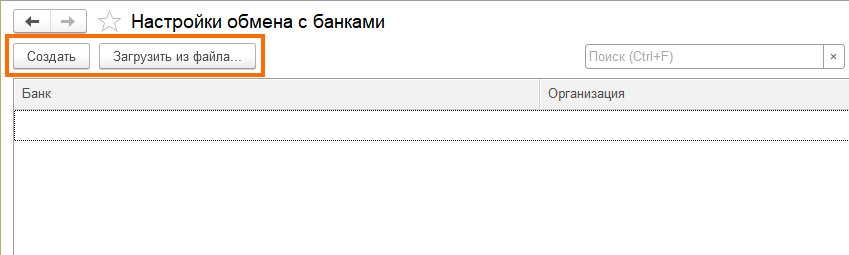
Шаг 4. В окне Помощник подключения к сервису 1С:ДиректБанк можно ознакомиться с возможностями и преимуществами сервиса, нажимаем кнопку Далее.

Шаг 5. В следующем окне мастера выбираем нужную организацию (на случай если в базе их несколько) и из справочника банков выбирается нужный банк, нажимаем кнопку Далее.
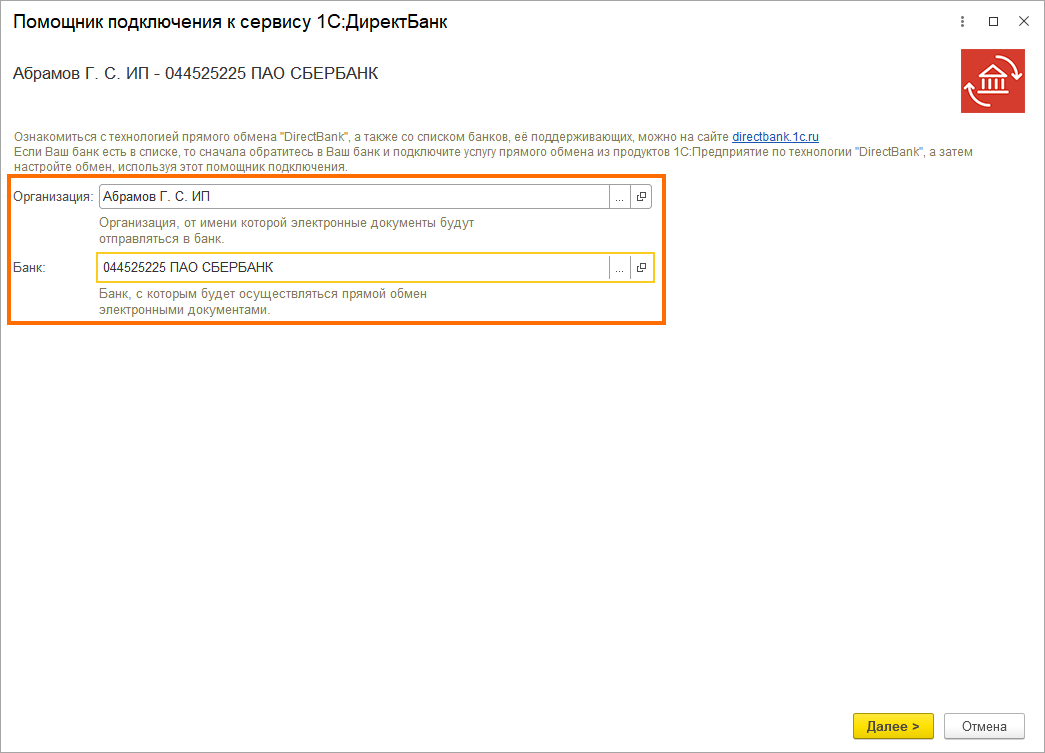
Шаг 6. Проходим аутентификацию в банке, для этого вводим логин и пароль, который предоставит Вам банк, нажимаем кнопку Подключить.

Если появится окно с запросом установить внешнюю компоненту, загрузите и установите ее (установка внешней компоненты выполняется полностью автоматически, программа сама определит, нужна ли установка этой компоненты, и при необходимости выдаст предложение о ее загрузке). После успешной установки внешней компоненты подключение настроено и сервис «1С:ДиректБанк» готово к работе.
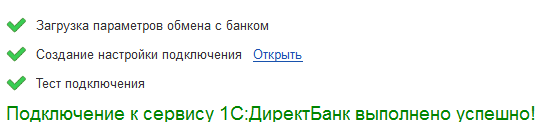
Если у вас остались вопросы, обращайтесь за консультацией к специалистам e-office24.ru через личный кабинет или напишите нашим онлайн-консультантам.
Здравствуйте!
На днях почему-то возникли проблемы с загрузкой выписок из банка. Программа выдает:
Получена ошибка из банка (17.11.2021 13:48:50). Код ошибки 1201.
Некорректные данные для аутентификации
Несколько раз вводили данные, результат тот же.
В настройках обмена электронными данными вышло сообщение, что 1С-Директ банк не подключен.
Что посоветуете сделать?
Вопросы от пользователей
1. Возможен ли прямой обмен с банками в конфигурации «1С:Управление производственным предприятием 1.3»? Где можно найти инструкцию по настройке такого обмена с банком?
Актуальный список типовых конфигураций, где поддерживается DirectBank, и ссылки на инструкции по настройки и использованию можно найти на нашем сайте.
2. С какими банками сейчас возможен обмен из решений «1С» по технологии DirectBank?
Полный список банков, с которыми возможен прямой обмен, можно найти на нашем сайте.
3. Хочу обменивать напрямую со Сбербанком, возможно ли такое? Надо ли получить токен или можно работать по СМС-подтверждениям, как в СББОЛ?
Возможно, поддерживается работа с токеном или по СМС.
4. Поддерживает ли прямой обмен с банком в «клиент-серверном» варианте работы инф.базы решений «1С»? Если «да», то какие особенности в настройке?
Да, поддерживается, есть некоторые особенности в настройке и использовании, в частности:
- для типового варианта обмена установка зашифрованного соединение с банковским сервером и обмен данными выполняется на «сервере» (выход в Интернет, установка SSL-соединения), поэтому настраивать доверие к банковскому серверу надо на компьютере, где запускается «сервер 1С». Рекомендуем запускать службу от имени отдельной учетной записи пользователя операционной системы, у которого есть доступ в Интернет/выход через Firewall;
- при обмене с использованием внешнего модуля установка зашифрованного соединения с банковским сервером и обмен данными выполняется на «клиенте». Поэтому при использовании прокси необходимо прописать его параметры в программе.
5. Можно ли одновременно в программе «1С» использовать и DirectBank и обмен через текст. файл (выгрузка/загрузка)?
Нет, в один момент времени можно использовать только один вариант обмена: либо DirectBank, либо текстовый файл.
Для того чтобы временно отключить DirectBank (вернуться к варианту обмена через текст.файл), надо в программе «1С» открыть «Настройку DirectBank» с банком и поставить флаг «Недействительна», после этого обмен с банком будет работать через выгрузку/загрузку текст.файла.
6. Как можно настроить прокси-сервер в «1С:Бухгалтерии» ред. 3.0 для целей прямого обмена с банком?
Порядок настройки прокси-сервера в «1С:Бухгалтерии 8» ред. 3.0:
- перейдите в раздел «Главное», выполните команда «Персональные настройки»;
- в форме «Персональные настройки», выполните команду «Параметры прокси-сервера».
7. У меня возник вопрос по работе с прямым обменом в программе «1С» и моего вопроса нет в этом списке, куда можно обратиться за консультацией?
8. Можно ли перенести механизм прямого обмена с банками в решения на платформе «1С:Предприятие» версий 8.2? Например, «1С:Управление производственным предприятием» ред. 1.3 или «1С:Бухгалтерия» ред. 2.0?
Разработанная подсистема с технологией DirectBank использует новые возможности платформы «1С:Предприятие» версии 8.3.Х, поэтому без существенной доработке и адаптации механизм не может быть встроен в решения предыдущих поколений, работающих на платформе «1С:Предприятие» версий 8.2. В любом случае, Вы можете обратиться к партнерам фирмы «1С» для выполнения заказной доработки Вашей учетной системы для использования DirectBank на платформе «1С:Предприятие» версий 8.2.
9. Сколько стоит подключение и использование новых возможностей прямого обмена с банками в решениях «1С»?
Условия подключения и использования можно найти на портале ИТС.
10. Подскажите, а сертификаты ключей ЭП выдает только банк и другие ключи не подходят, например, 1С:Отчетности или 1С-ЭДО? Какие криптопровайдеры мы можем использовать у себя для прямого обмена?
Платежные документы в программах «1С» подписываются электронной подписью (ЭП) в соответствии с регламентом банка. Поэтому и криптопровайдера и используемые сертификаты ключей электронной подписи определяет сам банк.
11. Мы используем обмен с банком по «логину и паролю», но хотим упростить процесс подготовки платежей и перейти на обмен, подписывая платежи электронной подписью сразу в «1С», такое возможно?
Со стороны программы «1С» доработок не требуются, все параметры взаимодействия задаются на стороне банка, в т. ч. можно ли подписывать на стороне клиента в программе «1С». По вопросу использования ЭП на стороне программы «1С» рекомендуем обратиться в обслуживающее подразделение Вашего банка.
12. Возможна ли настройка обмена через ДиректБанк со Сбербанком на Mac OS?
Нет, так как при обмене используется внешняя компонента Сбербанка, которая не работает на MacOS.
13. Получена ошибка из банка. Код: 103. Возможная причина ошибки: не подключена услуга «Сбербанк Интеграция» в личном кабинете. Код ошибки А1. Описание: Для организации недоступна точка входа «Банк-Клиент». В чем причина?
Необходимо обратиться в техническую поддержку банка для установки необходимой настройки.
14. При получении выписки Промсвязьбанка возникла ошибка: Выполнение операции: Получение выписки банка. Проверка свойства ‘PaymentCondition’. В чем причина?
В выписке для платежного требования банк не заполняет обязательное свойство PaymentCondition. Необходимо обратиться в техническую поддержку банка.
15. При проверке платежного документа ошибки: в документе должна быть хоть одна строка аналитики, сумма документа не равна сумме всех строк аналитики. Как исправить эти ошибки?
Использовать в данном случае отправку документов через ДиректБанк не получится. Это функционал завязан на контроль акцепте в системе Сбербанк-Корпорация (СБК). Операции организации (РПП) контролируются головной компанией, выгружаются в СБК и только после получения от головы разрешения документы проводятся. Клиент при контроле акцепте должен использовать банковское ПО. Самостоятельно клиент не может отключить акцепт, так как его головная компания решила, что все платежи уходят только с разрешения головной организации.
16. В клиент-банке СбербанкБизнесОнлайн (далее СБОЛ) дополнительно акцептуется каждый контрагент (т.е. при вводе нового контрагента в СБОЛ из банка на телефон приходит смс с кодом подтверждения, при вводе кода контрагент записывается в справочник СБОЛ). Если из 1С выгружаем платежное поручение с контрагентом, которого нет в СБОЛЕ, то у платежного поручения статус «ЭП/АСП отсутствует». Приходится идти в СБОЛ и там акцептовать контрагента. В программу 1С приходит квитанция с ошибкой подписи данные документа не соответствуют подписи) (Подпись не верна, т. к. корреспондент, указанный в документе, не подтвержден). Почему?
В целях противодействия мошенническим действиям в «Сбербанк Бизнес ОнЛ@йн» включен режим работы с подтверждением новых контрагентов. Записи в справочнике контрагентов подтверждаются одноразовыми SMS-паролями, содержащими основные банковские реквизиты контрагентов. Добавление контрагента в справочник и его подтверждение необходимо произвести один раз, после чего Банк признает его доверенным. Последующие платежи на счет данного контрагента подтверждать не требуется, достаточно только подписать документ и отправить в Банк.
В случае если Вы хотите отключить защищенный режим работы системы, все риски связанные с мошенническими операциями переходят на сторону Клиента. Для отключения защищенного режима работы системы необходимо подать соответствующее заявление по месту заключения договора. Пример заявления и инструкция по использованию справочника размещены на официальном сайте ОАО «Сбербанк России», в соответствующем разделе о системе, так же Вы можете получить информацию телефону в службе технической поддержки банка или по месту заключения Договора.
17. Какое назначение у команд группы 1С:ДиректБанк?
Назначение команд:
- просмотреть электронный документ — открывает форму просмотра электронного документа, в которой можно увидеть его содержимое, установленные ЭП, сохранить в файл на диск, распечатать и т.д;
- создать электронный документ — формирует новую версию электронного документа (при условии, что предыдущая не была отправлена в банк). Этот вариант позволяет не только принудительно переформировать электронный документ (чего нельзя добиться командой Отправить электронный документ), но и визуально проверить содержимое сформированного электронного документа в открывшейся форме, выполнить команды по переходу на следующий этап (утвердить или подписать, в зависимости от роли пользователя);
- отправить электронный документ — эта команда создаст электронный документ, предложит подписать его электронной подписью (ЭП) в соответствии с правилами, указанными в Настройках обмена с банком с конкретным банком, и отправит в банк. Если для текущего пользователя недоступен сертификат ЭП, заданный в качестве подписывающего для этого вида электронного документа по текущей организации, то программа перенаправит электронный документ на подпись ответственному лицу, имеющего право подписывать электронный документ. Данная команда всегда двигает электронный документ вперед по этапам, т. е. если до выполнения команды электронный документ был уже сформирован, то при выполнении этой команды программа утвердит его и передаст на подпись, если утвержден, то подпишет и поставит в очередь на отправку и т. д. Повторного действия для одной и той же версии электронного документа команда не выполняет;
- открыть электронные документы — открывает список электронных документов, связанных с текущим документом информационной базы.
18. Как проверить работоспособность настроек обмена с банком?
При возникновении проблем с обменом проверить работоспособность настроек возможно с помощью команды Проверить в форме Настройки обмена с банком. Успешным результатом выполнения данной команды будет вывод сообщения: Тест выполнен успешно!
19. Что значит Синхронизировать в группе команд 1С:ДиректБанк?
При каждом сеансе связи с банком (например, при отправке платежного документа в банк) 1С запрашивает наличие на банковском сервисе новых для клиента электронных документов (выписок банка, изменение состояний документов и др.) и, если такие есть, загружает в программу, а также отправляет в банк еще неотправленные электронные документы клиента. Для принудительного запуска процедуры предусмотрена команда Синхронизировать.
20. Как сделать так, чтобы состояние в колонке 1С:ДиректБанк стало исполнено?
Необходимо получить выписку через сервис 1С:ДиректБанк за период, в котором есть данные операции.
21. В 1С:ДиректБанк при печати платежного поручения нет подтверждения, что оно проведено (именно в печатной форме). Что нужно сделать для его появления? Как его потом распечатать с отметкой?
Чтобы в платежке появился штамп, нужно получить выписку банка через сервис 1С:ДиректБанк за соответствующий период. Т.е. данные для штампов платежек находятся в электронном документе выписка банка. Для печати с отметкой банка перейти в форму просмотра электронного документа. Нажать кнопку Еще — Печать электронного документа.
22. Какие могут быть статусы и состояния электронных документов (ЭД)?
Описание статусов электронных документов в 1С:
- Частично подписан — Эл.документ был подписан одной из ЭП на стороне клиента, необходимых для исполнения платежа стороне банка (эл.документ ожидает установку другой (их) ЭП и не отправляется в банк)
- Подписан — Эл.документ полностью подписан на стороне клиента (все необходимые ЭП установлены и документ готов к отправке)
- Отклонен — Эл.документ не был подписан на стороне клиента (указывается причина отклонения, документооборот по этому эл.документу прекращается)
- Подготовлен к отправке — Сформирован транспортный контейнер в 1С, куда входит эл.документ (пакет встал в очередь на отправку в банк)
- Отправлен в банк — Транспортный контейнер был передан в банк (от банк.сервиса пришло подтверждение, что некий файл дошел до сервера)
- Доставлен в банк — В 1С было получено подтверждение (ЭД Извещение о состоянии обработки транспортного контейнера) от банк.сервиса, что транспортный контейнер был прочитан
- Принят — В 1С было получено подтверждение (ЭД Извещение о состоянии электронного документа), что эл.документ на стороне банка прошел первичный контроль и поступил в обработку
- Исполнен — В 1С было получено подтверждение (ЭД Извещение о состоянии электронного документа), что платежный документ исполнен Банком
- Подтвержден — В 1С был получен ЭД Выписка банка, в котором есть движение по этому электронному документу
- Отклонен банком — В 1С было получено подтверждение (ЭД Извещение о состоянии электронного документа), что эл.документ на стороне банка не прошел первичный контроль и был отвергнут
- Приостановлен — В 1С было получено подтверждение (ЭД Извещение о состоянии электронного документа), что эл.документ отложен банком по причине недостаточности средств на счете клиента
- Аннулирован — В 1С было получено подтверждение (ЭД Извещение о состоянии электронного документа), что эл.документ по инициативе клиента был отозван с одобрения банка
- Получен — Эл.документ был загружен в 1С
Возможные состояния электронных документов:
- Сформировать — электронный документ еще не сформирован, необходимо Создать электронный документ
- Подписать — необходимо подписать электронный документ
- Отправить в банк — необходимо отправить документ в банк
- Ожидается проверка в банке — документ был отправлен в банк, но пока не прошел на стороне банка процедуру первичной обработки
- Ожидается исполнение — на стороне банка документ прошел первичный контроль и поступил в обработку
- Отклонено — по какой-то причине (она обычно указана как причина отклонения, например, Ошибка проверки подписи при выгрузке в АБС) документ не прошел обработку на стороне банка
- Аннулирован — документ был отозван по инициативе клиента
- Ожидается выписка — документ был исполнен банком, для завершения документообора необходимо получить выписку, в которой есть данная операция
- Исполнено — была получена выписка банка, в которой есть данная операция
В последнее время у клиентов часто не работает Директ-банк Сбербанка, выдается ошибка: «Ошибка работы с Интернет. Удаленный узел не прошел проверку»:

Решение проблемы довольно простое. Нужно установить сертификаты НУЦ Минцифры России, т.к. Сбербанк теперь работает только на них.
Проверить, установлены или нет сертификаты на компьютере можно в браузере Chrome или Firefox, зайдя на страницу http://www.sberbank.ru/ru/certificates.
Для диагностики нужно использовать именно эти браузеры, а не браузере Атом или Яндекс, потому что в них эти сертификаты уже установлены в самих браузерах и результат проверки всегда будет «Сертификаты установлены».
Если сертификаты не найдены, то будет выдана ошибка:
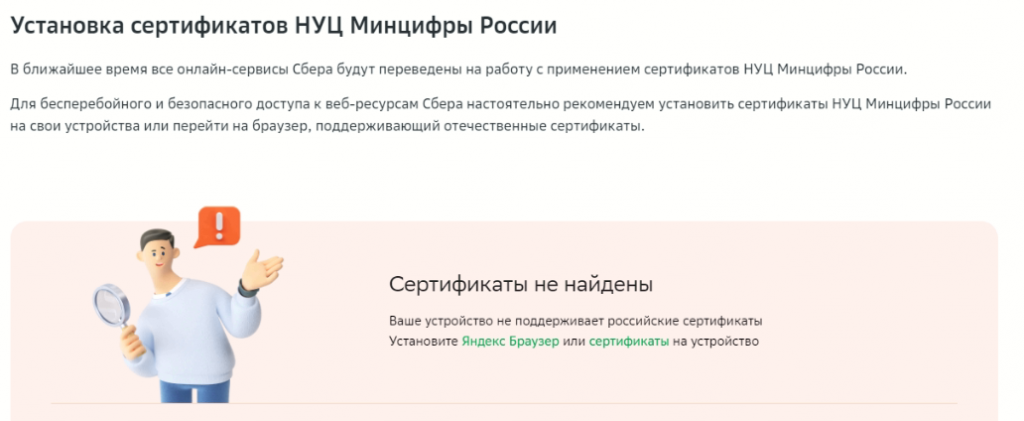
Далее выбираем вариант установки сертификатов с Госуслуг https://www.gosuslugi.ru/crt:
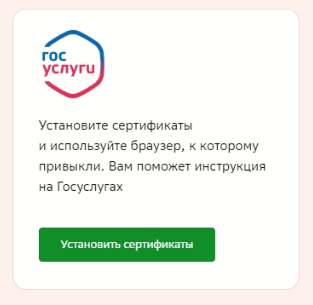
Выбираем раздел «Сертификаты для Windows», скачиваем корневой и выпускающий сертификаты и устанавливаем их по инструкции.
После установки выпускающего сертификата можно проверить корректность установки сертификата на закладке «Путь сертификации», она должна выглядеть без ошибок с красными крестиками, так:
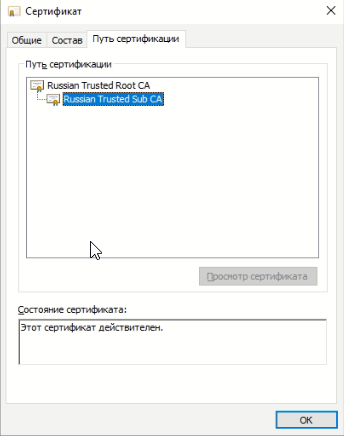
После этого можно проверить, установлены сертификаты или нет, повторно зайдя на страницу проверки http://www.sberbank.ru/ru/certificates:
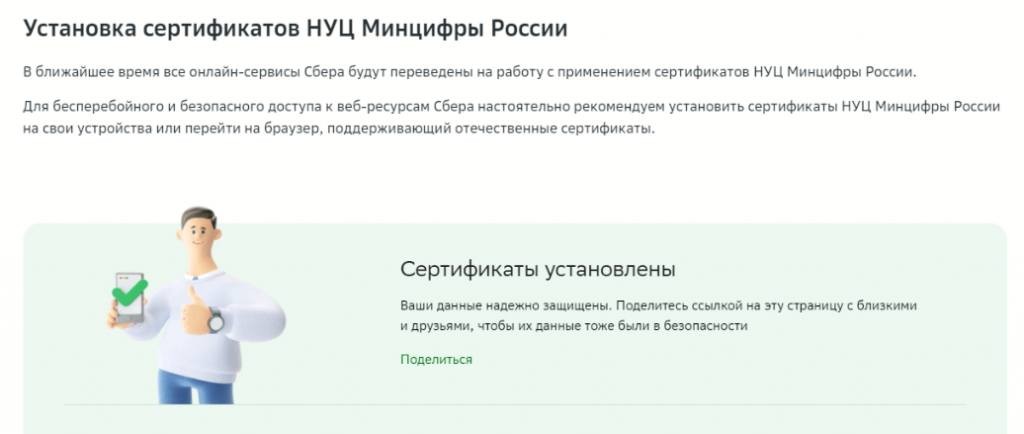
В некоторых случаях потребуется перезапуск 1С или компьютера, чтобы Директ-банк заработал.
Если на компьютере работают разные пользователи, нужно ставить сертификаты каждому или в хранилище компьютера.
Доброго дня, уважаемые участники форума! Помогите пожалуйста, кто уже решил проблему, не работает директ банк, вот такая ошибка при попытке загрузки выписки:
{ОбщийМодуль.ОбменСБанкамиСлужебный.Модуль(1764)}: Ошибка при вызове метода контекста (preLogin)
по причине:
по причине:
При вызове веб-сервиса произошла ошибка. Ошибка вызова операции сервиса: {http://upg.sbns.bssys.com/}:UniversalPaymentGate:preLogin()
по причине:
При вызове веб-сервиса произошла ошибка. Неизвестная ошибка. Ошибка работы с Интернет: Удаленный узел не прошел проверку
по причине:
Ошибка работы с Интернет: Удаленный узел не прошел проверку
